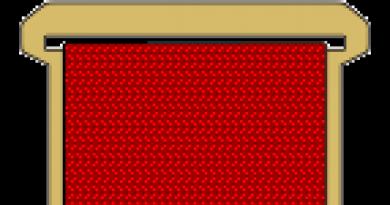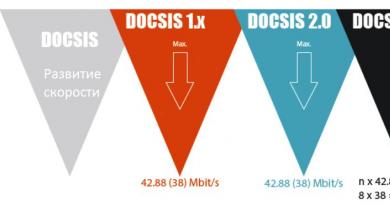Kuinka tallentaa Google Maps offline-käyttöön. Google-karttojen lataaminen Android-laitteille Kuinka käyttää Google-karttoja offline-tilassa
Jos et ole ulottuvillasi, sillä ei ole väliä, sillä voit etsiä kohteita ja luoda reittejä Google Mapsissa offline-tilassa.
Ohjeemme toimivat uusimmassa Google Mapsin Android- ja iOS-versiossa. Sovelluksen aiemmissa versioissa valikkokohtien nimet voivat vaihdella hieman.
Google Mapsin tallentaminen iOS:lle
- Avaa Google Maps -sovellus osoitteessa . Kirjoita hakupalkin yläreunaan haluamasi kaupungin tai alueen nimi.
- Loitonna, jotta saat mahdollisimman suuren osan kartasta. Älä huoli, offline-versiossa voit suurentaa kartan haluamaasi kokoon.
- Napsauta hakupalkkia ja kirjoita "ok maps". Näet Google Maps -logon latauspalkin kanssa. Yleensä kartta latautuu muutamassa sekunnissa, jonka jälkeen se tallennetaan sovelluksen välimuistiin. Jos valitsemasi osio on liian suuri, näet ilmoituksen.
- Poista Internet-yhteys käytöstä ja käynnistä Maps uudelleen. Nyt voit etsiä osoitteita ja rakentaa reittejä tallennettuihin alueisiin offline-tilassa.
Offline-karttojen käyttö Androidissa
- Avaa Google Maps ja valitse alue, jonka haluat tallentaa.
- Siirry sovellusvalikkoon (kolme palkkia hakupalkin vieressä) ja siirry "Offline-kartat" -osioon.
- Sitten kaikki on yksinkertaista: napsauta "Valitse kartta" -painiketta ja vahvista merkitty alue napsauttamalla "Lataa".
- Aivan kuten iOS:ssä, näet kuinka paljon tilaa tallennettu kartta vie. Jos se ei riitä, yritä pienentää valittua aluetta.
Omat kartat: käsittelee karttoja Google Driven avulla
Voit käyttää karttojasi myös Google Drive -sovelluksella. Silloin sinun ei tarvitse tuhlata paljon muistia karttojen tallentamiseen Google Mapsista.
- Avaa Google Drive -sivu ja kirjaudu sisään Google-tiliisi.
- Napsauta Uusi - Lisää - Google My Maps.
- Täällä voit muokata ja tallentaa reittejä, tehdä muistiinpanoja karttoihin ja lisätä tasoja.
- Voit myös jakaa karttoja ystäviesi kanssa Google Driven kautta.
Hyvässä navigaattorissa kaikki on yhdessä paikassa.
Jokaisen iOS-laitteen mukana tulee sovellus Kortit. Ja vaikka Apple kehittää aktiivisesti omaa karttapalveluaan, useiden toimintansa ominaisuuksien vuoksi IVY-maiden käyttäjät suosivat kolmannen osapuolen navigaattoreita.
Googlen palvelu on voittanut paikkansa auringossa – Google Kartat. Kolme kuukautta sitten sovelluksen mobiiliversio sai kauan odotetun sovelluksen, joka toimi aluksi yksinomaan Androidilla ja saavutti vasta äskettäin iOS:n.
Kätevä, taloudellinen, käytännöllinen... Mutta se käynnistyy, lievästi sanottuna, huomaamattomasti:






Huomautus: Jotta voit työskennellä offline-tilassa, sinulla on ehdottomasti oltava Google-tili. Ennen kuin otat offline-käytön käyttöön Kirjaudu sisään Maps-sovellukseen.
- Avata Google Kartat ja etsi hakupalkista sinua kiinnostava paikkakunta tai osoite.
- Avaa asetussivuvalikko (napauta hakupalkin vieressä olevia kolmea riviä) ja napsauta kohdetta Ladatut alueet.
- Napsauta avautuvassa ikkunassa " + ».
- Google kehottaa sinua lataamaan syöttämäsi alueen, alueen tai kaupungin kartan. Muuttamalla mittakaavaa voit merkittävästi pienentää kartan lopullista kokoa (suurempi zoomaus - pienempi kartta). Kun olet päättänyt kortin koon, napsauta ladata.
- Anna kortille haluamasi nimi ja napsauta Tallentaa.
- Odota, kunnes lataus on valmis. Valmis kartta menee osioon Ladatut alueet.
Google Mapsin offline-tilan erikoisuus on, että tallennettu kuva on käytettävissä 30 päivän sisällä lataushetkestä lähtien. Vanhenemispäivän jälkeen Google suosittelee lisätyn aluekartan päivittämistä sopivasta osiosta.
Muuten. Jos sinulla ei ole tarpeeksi muistia iPhonessasi, kokeile tätä Tämä .

Offline-tilassa voit käyttää sovellusta navigaattorina (mukaan lukien ääniavustajana), mutta nykyisen liikenneruuhkan ja nykyisen liikennetilanteen näyttäminen (jos yhteyttä ei ole) ei ole käytettävissä. Et voi ladata maakarttoja.
Katso tarkemmat asetukset selittävästä videosta:

Yhdessä viimeaikaisista päivityksistä Google Maps -sovellus Androidille sai useita uusia ominaisuuksia, jotka liittyvät työskentelyyn ilman Internet-yhteyttä. Katsotaanpa, mitä offline-ominaisuuksia Google Mapsilla nyt on.
Toukokuussa Google I/O 2015 -kehittäjäkonferenssissa julkistettu mahdollisuus työskennellä täysin Google Maps -sovelluksen kanssa ilman Internet-yhteyttä oli todella yllätys. Tämä sisältää osoitehaun, POI-haun, suunnittelun ja reittien muuttamisen. Toiminnot ovat todella hyödyllisiä, mutta harvat odottavat tällaista askelta näin edistykselliseltä ja Internet-suuntautuneelta yritykseltä.
(Katkelma Google Mapsista esityksessä 1:24:08 alkaen)
Noin kuusi kuukautta on kulunut, ja nyt kaikki luvatut offline-toiminnot ovat käytettävissä Androidin Google Maps -sovelluksen nykyisessä versiossa.
Offline-navigointi ja työskentely Google Mapsin kanssa ilman Internetiä voivat olla tarpeellisia, kun World Wide Webin käyttö voi olla vaikeaa tietyssä paikassa, Internetin käyttäminen verkkovierailun aikana on kannattamatonta tai muista syistä.
Tällä hetkellä on olemassa monia sovelluksia, myös ilmaisia (esimerkiksi), joiden tarkoituksena on käyttää karttoja ilman Internet-yhteyttä, mutta olemme ehdottomasti tervetulleita Google Mapsin uusien offline-toimintojen syntymiseen. Käyttäjällä on laajempi valikoima sopivia ratkaisuja.
Google Mapsin offline-käyttöön liittyviä ratkaisuja on ollut aiemminkin. Esimerkiksi mahdollisuus ladata valitun alueen kartalle on ollut saatavilla useita vuosia. Aluksi tämä ominaisuus oli kokeellisessa kehitysosiossa, mutta myöhemmin se tuli saataville normaalitilassa.
Mutta aivan viime aikoihin asti Google Maps -mobiilisovelluksen offline-käytön arvo oli hyvin pieni, koska osoitehakua, kiinnostavaa kohdetta hakupalkista pyynnöstä tai reittiä haluttuun paikkaan ei voitu tehdä. Nyt on paljon muuttunut.
Huomioikaa Androidin Google Maps -sovelluksen päätoiminnot, jotka liittyvät työskentelyyn ilman Internet-yhteyttä:
- valitun alueen lataaminen kartalta offline-käyttöä varten (vaihtoehto oli olemassa aiemmin);
- osoitehaku, laitosten, yritysten, pankkiautomaattien, huoltoasemien jne. haku (POI);
- tarkastelee lyhyt kuvaus, toimintatapa, yhteystiedot (jos määritetty), käyttäjien arviot kiinnostavasta kohteesta;
- reitin suunnittelu ja pisteiden välisen etäisyyden mittaaminen;
- navigointitila valitulla reitillä ja automaattinen reitin säätö poikkeaman sattuessa.
Kuinka käyttää näitä offline-ominaisuuksia?
Ensin sinun on ensin ladattava kiinnostava alue kartalta. Osoitehaku, POI-haku, reitin suunnittelu jne. ilman Internetiä toimivat tällä ladatulla alueella. Et voi esimerkiksi etsiä pankkiautomaatteja Dnepropetrovskista, jos olet ladannut vain Kiovan karttaosan.

Ja sitten voit käyttää Google Mapsia ilman Internetiä, aivan kuin työskentelet normaalisti. Huomaa, että offline-käyttöä varten ladattujen karttojen yksityiskohdat ovat vaatimattomampia.

Kun valitset ladattavan alueen, ohjelma arvioi ensin, kuinka paljon dataa tämä alue voi viedä. Huomaa, että sovellus yliarvioi arvioidun äänenvoimakkuuden ja huomattavasti. Kun esimerkiksi valittiin Kiovan kattava alue, ilmoitetun 250 Mt sijasta ladattu kartta kesti vain 52 Mt.

Luettelo offline-käyttöä varten ladatuista osioista on erillisessä valikkokohdassa. Voit päivittää tietoja tai poistaa tarpeettomia alueita.

Jos ladattavalla alueella on useita asutusalueita, näiden asuinalueiden välisille reiteille ei ole rajoituksia. Muuten, offline-käytössä käytetään vain autoreittejä.

Reittien laatu on erittäin korkea. Kiitos edistyneille algoritmeille, joita Google Mapsissa käytetään tähän.
Itse navigointitila valitulla reitillä on varsin kätevä. Tarvittavat asetukset ja toiminnot ovat olemassa, mutta tietysti erikoissovellukset auton GPS-navigointiin, kuten iGO, ovat tässä suhteessa huomattavasti edistyneempiä.


Olemme erittäin innoissamme Google Mapsiin lisätyistä uusista offline-ominaisuuksista. Nyt, vaikka sinulla on vaikeuksia käyttää Internetiä, Google Maps -sovellus on silti erittäin hyödyllinen.
- Etsi haun avulla haluamasi alue tai paina paikkaa sormella ja merkitse se siten kartalle;
- Napsauta alapalkkia, jossa on kadun, kaupungin tai maan nimi;
- Napauta valikkopainiketta (kolme pistettä), joka sijaitsee "Hae" -kohdan vieressä. Jos siellä on vain suurennuslasipainike, kartat eivät tue tätä aluetta offline-käyttöön;
- Valitse seuraavaksi "Tallenna offline-kartta".





Jokainen teistä on kohdannut ongelman, kun Internet-yhteyttä ei ole, mutta sinun on todella avattava kartta laitteellasi ja tutkittava sitä yksityiskohtaisesti reitin selventämiseksi tai vain lähimmän alueen näyttämiseksi ystävillesi ja tuttavillesi. Tässä tapauksessa Google Playssa on suuri määrä kolmannen osapuolen karttoja, joiden tehtävänä on alueiden offline-lataus, mutta miksi mennä pitkälle, kun Googlen varastokartat voivat antaa meille melkein saman asian intuitiivisella käyttöliittymällä?
Google Maps on sisäänrakennettu kaikkiin Google-palvelupaketilla (GMS) varustettuihin Android-laitteisiin, mutta vaikka Nokia X2:ssa ei ole Piilaakson palveluita, se sisältää entisen suomalaisen valmistajan Nokia Here Mapsin omia karttoja tai jotain vastaavaa, jos se koskee toista valmistajaa, olipa kyseessä sitten Yandexin kortteja, jotka päättivät kilpailla Googlen kanssa, mutta älkäämme menkö sivuun aiheesta. Jotta voit ladata karttoja laitteen muistiin, sinun on:
Nyt voit avata tallennetun alueen seuraavasti:
- Avaa päävalikko pyyhkäisemällä oikealle;
- Valitse "Omat paikat";
- Vieritä sivun loppuun ja napauta karttaasi tai avaa offline-karttojen asetukset, josta voit tallentaa uuden kartan, nimetä uudelleen, päivittää tai poistaa vanhan.

Tämä toiminto ilmestyi ei niin kauan sitten, ja kestää jonkin aikaa, ennen kuin se on täysin toiminnassa. Joten nykyään kaikki alueet eivät ole saatavilla, vaan vain suosituimmat, esimerkiksi Venäjän alue on edelleen "ilmassa", samoin kuin Liettuan ja muiden Euroopan maiden alue, Afrikasta puhumattakaan. Tämä on kuitenkin vain ajan kysymys, lähitulevaisuudessa maamme tulee ehdottomasti osaksi offline-karttajärjestelmää.
Seuraava haittapuoli on väliaikainen 30 päivän rajoitus, jonka jälkeen tallennetut kartat tyhjennetään automaattisesti laitteen muistista.
Huomaamme erikseen: tämä ei ole vain tietyn alueen, alueen tallentamista, ei, Google Maps tallentaa vain alueen, jota katselet ja missä olit aiemmin, tämä on kätevää, jos esimerkiksi käytät navigointia samoilla reiteillä joka päivä, se kuulostaa naurettavalta, mutta meillä ei ole muuta selitystä tämän toiminnon käytölle. Kartat eivät myöskään tallenna kaikkia alueen piirtämisen tasoja, kun tulet lähemmäksi/kauempana, eli niitä tasoja, joilla tarkastelit aluetta, jos katsot lähempää, karttaa ei yksinkertaisesti piirretä, vaan siinä näkyy vain matalaresoluutioisia pintakuvioita.
Johtopäätökset. Terve? Tietysti, mutta se riippuu kenestä: jos olet linja-autonkuljettaja tai taksinkuljettaja, joka haluaa tutustua kaupungin teihin paremmin, tämä toiminto auttaa varmasti laitetta olemaan tuhlaamatta suuria määriä resursseja, mutta jos haluat käyttääksesi navigointia pitkällä tähtäimellä, kannattaa katsoa kohti aitoja offline-karttoja, joita Google Playssa on taas aika paljon.
Varmasti jokaiselle on sattunut tämänkaltainen tilanne ainakin kerran, kun on kiireesti täytynyt päästä jonnekin, mutta kukaan heidän ympärillään ei tiennyt, miten sinne pääsee. Aikaisemmin tällaisissa tilanteissa säästyi valtavia karttoja, jotka voitiin ottaa kirjahyllystä ja levittää ilottomasti puoleen huoneeseen. 2000-luvulla isot paperiohjaimet on onneksi korvattu elektronisilla, jotka mahtuvat täydellisesti taskuun. Karttasovellusten joukossa käydään todellista kamppailua käyttäjien huomiosta ja tunnistuksesta, mutta yksi suosituimmista jo useiden vuosien ajan on ollut Googlen kartta-apuohjelma.
Mikä on Google Maps
Google Maps on yksi tunnetuimmista ja yleisimmistä navigointiapuohjelmista. Sen on kehittänyt Google, ja se toimitetaan tällä hetkellä vakiosovelluksena kaikille älypuhelimille, joissa on Android-käyttöjärjestelmä.
Google Maps -sovelluksella on useita etuja kilpailijoihinsa verrattuna.
Tiettyjen maantieteellisten kohteiden tavallisen haun lisäksi sovellus mahdollistaa:
- työskennellä karttojen kanssa;
- suunnittele kannattavimmat reitit;
- selvittää nykyiset liikenneruuhkat;
- tarkastella eri kohteiden sijaintia ja kaavioita ja paljon muuta.
Verrattuna vastaaviin GPS- ja navigointisovelluksiin Google Mapsilla on seuraavat edut:
- on yksi korkeimmista yksityiskohdista;
- siinä on "kätevä reitti" -toiminto;
- sisältää laajimman ja täydellisimmän osoitetietokannan: sen arsenaalissa on karttoja yli 220 maasta ja alueesta;
- on yksi suosituimmista sovelluksista kuljettajien ja turistien keskuudessa;
- sisältää kuvaukset yli 100 000 000 eri paikasta;
- on älykäs haku: et voi etsiä tiettyä osoitetta, vaan esimerkiksi lähimpiä kahviloita, elokuvateattereita, kirjastoja jne.;
- voit katsella panoraamoja monista paikoista.
Googlen työntekijät ovat jo useiden vuosien ajan työskennelleet huolellisesti luodakseen monia panoraamoja planeettamme kuuluisimmista, suosituimmista, syrjäisistä, epätavallisimmista ja mielenkiintoisimmista paikoista.
Kuinka ladata Google Maps Androidille
Tämä sovellus sisältyy pääsääntöisesti Googlen Android-käyttöjärjestelmän vakiopakettiin. Tämä ohjelma ei kuitenkaan välttämättä ole saatavilla joissakin kiinalaisissa älypuhelimissa, koska Google ei toimi virallisesti Kiinan kanssa eikä tarjoa sille käyttöjärjestelmää. Toinen syy siihen, miksi laitteessasi ei ehkä ole sisäänrakennettua Google Mapsia, on se, että olet tarkoituksella tai vahingossa poistanut sen aiemmin.
Joka tapauksessa sen lataaminen ja asentaminen uudelleen laitteellesi ei ole vaikeaa.
- Etsi se puhelimestasi ja siirry Play Marketiin.
- Kirjoita hakupalkkiin nimi Google Maps.
- Avaa samanniminen sovellus karttakuvakkeella.
- Etsi ja napsauta "Asenna" -painiketta.
- Seuraavaksi lataus alkaa. Odota, kunnes laitteesi lataa ja asentaa sovelluksen. Sitten voit alkaa käyttää sitä.
Sovelluksen lataaminen offline-tilassa (ilman Internet-yhteyttä)
Joskus käy niin, että puhelimessasi ei ole tai ei tule olemaan Internet-yhteyttä, ja karttoja tarvitaan erittäin paljon. Mitä tehdä tällaisessa tilanteessa? Google Maps ennakoi samanlaisen skenaarion ja sisällytti Offline Mapsin käytettävissä olevien toimintojen luetteloon. Eli jopa sillä hetkellä, kun käyttäjällä on verkko, hän voi yksinkertaisesti ladata tarvitsemansa kortin ja käyttää sitä myöhemmin offline-tilassa, kun Internetiä ei ole enää saatavilla. Kuinka tehdä se?
- Käynnistä Google Maps napsauttamalla vastaavaa kuvaketta.
Etsi Play Market -kuvake ja napsauta sitä
- Etsi sitten vasemmasta yläkulmasta valikkokuvake.
- Valikkoluettelo tulee näkyviin oikealle. Täällä tarvitset "Offline-kartat" -kohdan. Etsi se ja avaa se.
Etsi avattavasta valikosta Offline-kartat
- Tässä on luettelo jo ladatuista kartoista ja merkintä "Toinen kartta". Sen avulla voit ladata kartan uudesta sijainnista. Klikkaa tästä.
Etsi rivi ”Muu kortti” ja napsauta sitä
- Sovellus kehottaa meitä välittömästi valitsemaan haluamasi alueen ja lataamaan sen kartan. Valitse mitä tarvitset ja napsauta "Lataa" -painiketta. Valitun sijainnin lataus alkaa. Sen valmistumisen jälkeen voit tarkastella tallennettua karttaa myös ollessasi Internetin peittoalueen ulkopuolella.
Ole varovainen ja määritä ohjelma niin, ettei se hukkaa liikennettä
Näin ollen Google Maps mahdollistaa jopa 120 000 neliömetrin lataamisen offline-käyttöä varten. km. täydet 30 päivää. Tänä aikana voit myös päivittää ladatun alueen heti, kun pääset alueelle, jossa on hyvä Internet-signaali.
Offline-karttojen käyttö eroaa tavallisesta vain erikoiskuvakkeella (salama) ja siinä, että vain autoreittejä voidaan piirtää. Tietoja, kuten liikenneruuhkat ja vaihtoehtoinen reittisuunnittelu, ei valitettavasti ole saatavilla. Muut verkkoversion toiminnot ovat käytettävissäsi.
Video: palvelun yleiskatsaus
Google Maps -palvelu sopii erinomaisesti sekä verkkokäyttöön että käytettäväksi silloin, kun internetiä ei ole. Voit ladata kiinnostavan alueen helposti muutamalla napsautuksella ja katsoa siitä myöhemmin maantieteellisiä tietoja. Tätä varten et tarvitse kolmannen osapuolen työkaluja, koska Google Mapsin käyttöliittymä on yksinkertainen ja kätevä. Muista vain määrittää sovellus niin, että se ei syö liikennettä, kun sitä ei tarvita.